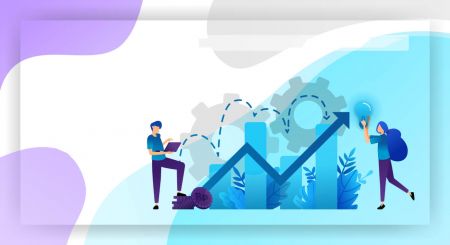Ako obchodovať s kryptomenami a vyberať na Coinmetro
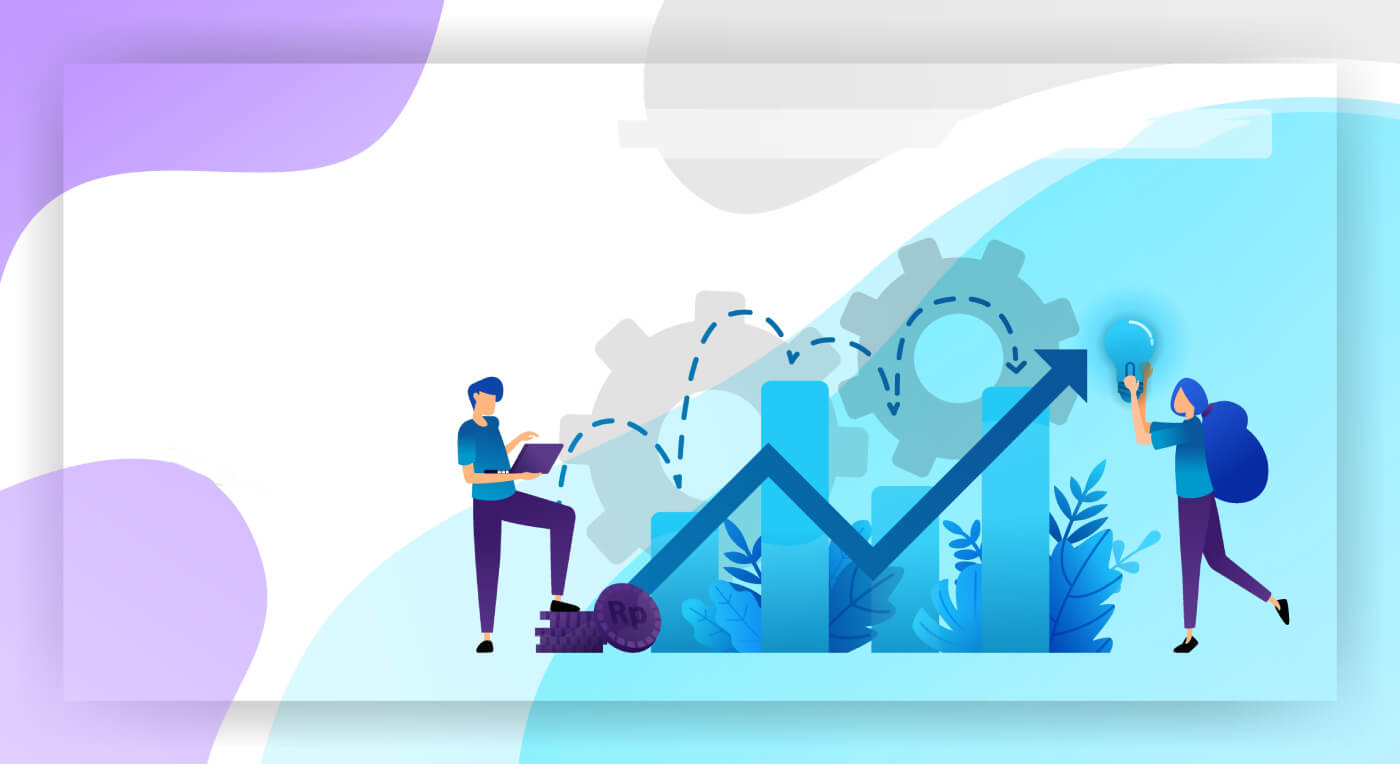
Ako obchodovať s kryptomenou na Coinmetro
Začíname s platformou výmeny CoinMetro
Platforma CoinMetro Exchange Platform ponúka väčšiu presnosť a väčšiu kontrolu nad obchodovaním ako Dashboard Swap Widget.Ak by ste chceli začať obchodovať s väčšou presnosťou, než len nakupovať a predávať, alebo ak by ste chceli len rýchly rozpis platformy Exchange CoinMetro, ste na správnom mieste!
Platforma výmeny CoinMetro je prístupná výberom karty Výmena na hlavnom paneli CoinMetro alebo na stránke Trhy.
Ako nájsť svoj aktívny limitný príkaz na platforme CoinMetro Exchange.
Na pracovnej ploche
Kliknite na kartu „Výmena“ v hornej časti obrazovky.
.PNG)
V mobilnej aplikácii Coinmetro
kliknite na „Viac“ v pravom dolnom rohu a potom„Výmena“ z bočnej ponuky.

Prečo používať platformu Exchange?
Keď používate Dashboard Swap Widget , môžete veľmi jednoducho nakupovať alebo predávať kryptomenu za pevnú cenu, vďaka čomu je ideálny pre rýchle obchody za najlepšiu dostupnú cenu. Platforma Exchange namiesto toho ponúka oveľa presnejšie obchodovanie, zadávanie objednávok v rôznych cenových bodoch, s ktorými sa bude v budúcnosti obchodovať, a ďalšie:
- Nakupujte alebo predávajte za najlepšiu dostupnú cenu, rovnako ako widget Dashboard Swap (trhový príkaz),
- Pozrite si cenové grafy so vstavanými obchodnými ukazovateľmi,
- Zobrazte knihy objednávok pre všetky objednávky pre obchodné páry, pričom uvidíte, za aké ceny chcú iní obchodníci kúpiť alebo predať,
- Zadať limitné príkazy, čo vám umožní zadať príkaz, ktorý sa má vyplniť za konkrétnu cenu,
- Zadávajte príkazy Stop, aby ste obmedzili straty v prípade, že sa trh pohne proti vám,
- Pozrite si jednoduchý prehľad vašich nevybavených a predchádzajúcich objednávok.

Upozorňujeme, že ak chcete povoliť zastavenie objednávok a jemnejšiu kontrolu objednávok, ako je povolenie čiastočných výplní, musíte to povoliť v ponuke nastavení, ktorá je dostupná cez ozubené koliesko.
Cenové varovania
Po našej nedávnej aktualizácii platformy pokračuje naša snaha zlepšiť vaše obchodné skúsenosti zavedením novej funkcie Upozornenie na cenu . Dialógové okno s upozornením na sklz je tu, aby vám v reálnom čase ukázalo, či by niektorá z vašich objednávok mohla stratiť viac ako 3 % v dôsledku sklzu. Toto je dôležitá súčasť vášho obchodného arzenálu, pretože vás upozorní bezprostredne pred potvrdením objednávky. Využite to vo svoj prospech, aby ste si mohli byť vedomí, konať rýchlo a zostať na vrchole trhov.
Dialógové okno s upozornením na cenu sa zobrazí, ak používateľ odošle objednávku, ktorá by mohla stratiť viac ako 3 % v dôsledku sklzu. Mechanizmus funguje takto:
- Žiadne upozornenie sa nezobrazí, keď je sklz pod 3,00 %
- Zobrazuje zelené varovanie od 3,00 % do 4,99 %
- Zobrazuje oranžové varovanie od 5,00 % do 9,99 %
- Zobrazuje červené varovanie od 10,00 %+
- Výpočet zohľadňuje veľkosť objednávky a podľa toho upravuje percento upozornenia na sklz
- Objaví sa pri zadávaní novej trhovej/limitnej objednávky alebo pri úprave otvorenej objednávky
- Objaví sa na platformách Exchange aj Margin.
- Berte do úvahy šírenie (zatiaľ)
- Nezobrazí sa pri zdvojnásobení alebo zatvorení % aktívnych pozícií na marži (zatiaľ).
Typy objednávok platformy Exchange
Pri zadávaní objednávky na platforme Coinmetro Exchange Platform ste si možno všimli, že budete mať možnosť zadávať trhové príkazy, limitovať príkazy a pre pokročilých obchodníkov zastaviť príkazy.
Trhové príkazy
Trhové príkazy sú najzákladnejšie obchody na nákup a predaj, pri ktorých používateľ zadá obchodný príkaz, ktorý sa potom vyplní za cenu, ktorá je momentálne v knihe. Pri zadávaní trhového príkazu sa rozhodujete pre akúkoľvek cenu, za ktorú aktívum momentálne ide, takže obchod bude vyplnený pomerne rýchlo. Ak napríklad zadáte objednávku na trhový predaj, znamená to, že aktívum sa predá za čokoľvek, o čo kupujúci v knihách ponúkol ponuku. Majte na pamäti, že cena zobrazená pred vykonaním príkazu nemusí byť cenou, za ktorú sa vaše aktívum predáva.
Coinmetro ponúka možnosť požiadať o ochranu ceny pri vašej trhovej objednávke pri kontrole „max/min“posúvač. To zabezpečí, že váš trhový príkaz nebude vyplnený pod alebo nad stanovenú cenu. Ak by ste chceli jemnejšiu kontrolu nad svojím trhovým príkazom, môžete použiť toto nastavenie. Upozorňujeme, že možnosť využiť túto funkciu závisí od likvidity.
Limitný pokyn je pokyn na nákup alebo predaj aktíva za špecifikovanú alebo lepšiu cenu.
Zvyčajne má každý pár na výmenu svoju vlastnú knihu objednávok. Kniha objednávok obsahuje obmedzené objednávky, ktoré do nej vložili iní používatelia.
Keď je zadaný limitný pokyn, zostane v knihe objednávok, kým nebude spárovaný s inou objednávkou. Pomocou limitných príkazov môže obchodník špecifikovať cenu, za ktorú by chcel aktívum kúpiť alebo predať. Upozorňujeme, že neexistuje žiadna záruka, že sa vám ostatní obchodníci vyrovnajú za vašu cenu.
Prečo sú limitné príkazy výhodné?

Limitná objednávka pri nákupe aktíva zaisťuje užívateľovi, že nákupná cena nepresiahne viac ako zvolenú sumu. Pri zadávaní limitného príkazu na predaj by to samozrejme znamenalo, že predajná cena by sa neuskutočnila nižšie ako zvolená suma.
Používateľom to dáva väčšiu kontrolu nad zadanými objednávkami, pamätajte však na to, že limitné objednávky sú obojstranné, čo znamená, že na ich splnenie by musel iný používateľ nakupovať alebo predávať za vami stanovenú cenu.
Zastaviť príkazy
Apokyn stop , alebo pokyn „stop-loss“ je pokyn na nákup alebo predaj aktíva, keď cena aktíva dosiahne stanovenú cenu, známu ako stop cena. Keď sa dosiahne stop cena, pokyn stop sa stane trhovým pokynom. Buy-stop pokyn sa zadáva za stop cenu nad aktuálnou trhovou cenou.
Stop príkazy možno použiť na riadenie trhov pohybujúcich sa proti vám. Napríklad, ak by ste nastavili stop príkaz na predaj BTC za minimálnu cenu 40 469, automaticky sa predá za trhovú cenu, keď cena BTC dosiahne 40 469.

Je možné kombinovať limitné a stop príkazy a automaticky zadať limitný príkaz pri dosiahnutí stop ceny. Na maržovej platforme Coinmetra, môžete pre svoje pozície nastaviť stop cenu, ktorá automaticky uzavrie vaše pozície za trhovú cenu, ak posledná obchodovaná cena dosiahne stop cenu.
Ako kúpiť kryptomeny na Coinmetro
Po prihlásení do Coinmetra:1. Navštívte domovskú stránku Coinmetra , Kliknite na kartu Výmena pre nákup alebo predaj kryptomien.

2. Potom vyberte krypto na výmenu. Tu ako príklad používame BTC/EUR .

3. Ak chcete vyhľadať a vyhľadať krypto, ktorú by ste si potrebovali vymeniť, jednoducho napíšte akronym kryptomeny do oblasti [Search all asset pairs] .

Trhové obchodovanie
Po výbere typu kryptomeny si môžete kryptomenu zakúpiť kliknutím na Nákup .
Pre nákup za aktuálnu trhovú cenu :
(1) Kliknite na záložku Trh.
(2) Napíšte, koľko kúpiť v oblasti BTC
(3) Alebo zadajte koľko EUR (mena) oblasti
(4) Kliknite na Buy BTC @ Market pre odoslanie rozhodnutia.

Obmedzenie obchodovania
V prípade limitného nákupu postupujte podľa týchto krokov:
(1) Kliknite na kartu Trh .
(2) V oblasti BTC napíšte, koľko kryptomien by ste chceli kúpiť,
(3) Alebo zadajte, koľko v EUR (mena) chcete kúpiť.
(4) Kliknite na Limit Buy pre odoslanie rozhodnutia.

Ako predávať kryptomeny na Coinmetro
Po prihlásení do Coinmetra:
1. Navštívte domovskú stránku Coinmetra , Kliknite na kartu Výmena pre nákup alebo predaj kryptomien.

2. Potom vyberte krypto na výmenu. Tu ako príklad používame BTC/EUR .

3. Ak chcete vyhľadať a vyhľadať krypto, ktorú by ste si potrebovali vymeniť, jednoducho napíšte akronym kryptomeny do oblasti [Search all asset pairs] .

Trhové obchodovanie
Pre predaj za aktuálnu trhovú cenu :
(1) kliknite na záložku Trh .
(2) Napíšte, koľko sa má predať v oblasti BTC
(3) Alebo zadajte, koľko EUR (mena) oblasti
(4) kliknite na Predať BTC @ Trh pre odoslanie rozhodnutia

Obmedzenie obchodovania
V prípade limitného predaja postupujte podľa týchto krokov:
(1) Kliknite na kartu Trh.
(2) V oblasti BTC zadajte, koľko kryptomien by ste chceli predať,
(3) Alebo zadajte koľko v EUR (mena) chcete predať.
(4) Kliknutím na Limit Sell odošlite rozhodnutie.

Ako zadať stop príkaz
Stop pokyn (tiež označovaný ako stop-loss) je pokyn zadaný na nákup alebo predaj aktíva, keď cena aktíva dosiahne stanovenú cenu (známu ako stop cena). Keď sa dosiahne stop cena, pokyn stop sa stane trhovým pokynom. Buy-stop pokyn sa zadáva za stop cenu nad aktuálnou trhovou cenou.
Stop príkazy je možné zadávať na platforme Coinmetro Exchange aj na platforme Margin .
Stručne povedané, pokyn na zastavenie spustí pokyn, keď aktívum dosiahne určitú cenu. Na platforme Coinmetro Exchange môžete použiť stop príkaz na predaj aktíva, ak klesne pod určitú cenu, alebo kúpiť aktívum, ak sa presunie nad určitú cenu.
Kedy sú Stop príkazy užitočné?
Príklad, kedy môže byť stop príkaz užitočný, je, keď grafová analýza naznačuje silnú úroveň podpory pri určitej cene. Zadaním predajného príkazu za cenový bod pod úrovňou podpory sa môžete chrániť pred ďalšou stratou v prípade, že by sa podpora prerušila.
Ako povoliť zastavenie príkazov
Ak chcete povoliť možnosť zastavenia príkazov na platforme Exchange, v ponuke Nastavenia , ktorá je prístupná cez ozubené koliesko v pravej hornej časti obrazovky, musia byť povolené rozšírené funkcie . Objednávkový formulár pre stop príkazy Na vysvetlenie príkazového formulára pre stop príkaz je prvým poľom, na ktoré sa treba pozrieť, Stop cena
. V nižšie uvedenom príklade bola stop cena nastavená na 1 EUR pre XCM. To znamená, že akonáhle XCM dosiahne cenu 1EUR, spustí sa buď trhový alebo limitný pokyn .
Ako vykonať Market Stop pokyn
Prvý spôsob, ako môžete využiť stop pokyn, je vykonať trhový pokyn, keď sa dosiahne vaša stop cena. Ak to chcete urobiť, stačí zadať Stop cenu, povoliť Okamžitú objednávku a zadať objednávku.
Keď je začiarknuté políčko Čiastočné vyplnenie , vaša objednávka bude vykonaná ako Okamžite alebo Zrušiť . Ak niektorá časť vašej objednávky nebude vyplnená, bude zrušená.
Ak nie je začiarknuté políčko Čiastočné vyplnenie , vaša objednávka bude vykonaná ako Fill-or-Killtrhový poriadok. Ak nebude možné vyplniť celú vašu objednávku, bude zrušená.
Upozorňujeme, že trhové príkazy budú vo všeobecnosti plne vyplnené za spravodlivú trhovú cenu na väčšine našich dostupných párov. Odporúčame vám však, aby ste vždy skombinovali svoju Stop cenu s cenou Max/Min (v závislosti od toho, či nakupujete alebo predávate), aby ste boli chránení v prípade, že v blízkosti vašej stop ceny nie sú dostupné žiadne pokyny, ktoré by inak mohli spôsobiť váš trhový pokyn. vykonať so stratou.
Ako vykonať limitný stop pokyn
Nastavením maximálnej ceny (pri nákupe) alebo minimálnej ceny (pri predaji) spolu s vašou stop cenou váš stop pokyn vykoná limitný pokyn, keď sa dosiahne vaša stop cena.
Bez okamžitej objednávkyzadá do knihy limitný príkaz za určenú cenu, ktorý zostane až do vyplnenia alebo zrušenia.
Pri nastavenej limitnej cene by nemala byť zaškrtnutá možnosť Okamžitý príkaz . Ak vyberiete túto možnosť, vykoná sa ako trhový pokyn do vašej limitovanej ceny. Stop cena je cenový bod, v ktorom bude váš pokyn vykonaný.
Ako nastaviť Stop Loss alebo Take Profit
Čo je stop príkaz?
Stop príkazy sa používajú na zadanie pozície, keď cena prekročí alebo pod určitú úroveň (Stop cena). Stop príkazy sú dostupné na platforme Exchange (s povolenými pokročilými funkciami) a na platforme marže.
Ak je napríklad cena za QNT momentálne 104 a chcete nakúpiť hneď, ako sa cena dostane na 105, môžete zadať pokyn Stop Buy so stop cenou 105. Podobne, ak ste zadali pokyn Stop Sell
s stop cenu 100, predali by ste, keď cena klesne na 100. Zvyčajne sa používajú na vstup do „breakout“ obchodov, keď cena prerazí kľúčovú úroveň podpory alebo odporu.

Čo je Take Profit?
Take Profit (TP)možno nastaviť jednoduchým použitím limitného príkazu za cenu, za ktorú chcete predať svoje aktívum, aby ste dosiahli zisk.
Napríklad, ak som kúpil QNT za 100 EUR a chcel by som ho predať, keď cena dosiahne 110 EUR, nastavil by som Limitný príkaz na predaj môjho QNT za 1110 EUR. Toto ponúka priamy prístup k nastaveniu Stop Loss, pretože je vždy dobré mať na pamäti údaj o tom, kedy by ste chceli skončiť, ak cena začne klesať. Objednávka bude od začiatku viditeľná v knihách objednávok a ostatní obchodníci uvidia, že kupujete QNT za 110 EUR.
Možnosť Take Profit je momentálne dostupná na platforme Coinmetro Margin; toto však ešte nie je dostupné v novej verzii Margin Beta, ale čoskoro budú pridané pokročilejšie funkcie! Ak si chcete medzitým nastaviť Take Profit (TP), môžete tak urobiť úpravou objednávky alebo pozície alebo pomocou platformy Classic Margin.

Súhrnný
Stop Loss (SL) – Nastaví sa na cenu, pri ktorej sa pokyn automaticky uzavrie, keď cena investície dosiahne stanovenú nižšiu cenu.
Take Profit (TP) – Nastaviť na cenu, pri ktorej sa príkaz automaticky uzavrie, keď cena investície dosiahne stanovenú hornú cenu.
V obchodovaní s maržaminový limit alebo stop príkaz vždy otvorí novú pozíciu, aj keď máte existujúcu otvorenú pozíciu pre rovnaký pár. Pri obchodovaní s maržou je možné byť v rovnakom páre zároveň long aj short.
Pri obchodovaní s maržou sú take profit a stop loss špecifikované v otváracom príkaze alebo následne pridané k otvorenej pozícii.
Často kladené otázky (FAQ)
Ako upraviť aktívny limitný príkaz?
Limitné objednávky je možné jednoducho zrušiť niekoľkými kliknutiami!
Najprv budete musieť prejsť na platformu Coinmetro Exchange .
Potom v spodnej časti stránky pod cenovým grafom uvidíte kartu Aktívne objednávky . Tu môžete vidieť všetky vaše aktuálne aktívne limitné príkazy.
.png)
Potom nájdite objednávku, ktorú chcete upraviť, a vyberte ikonu ceruzky , ako je zvýraznené na obrázku nižšie.

Tu si budete môcť pozrieť svoju objednávku a vykonať potrebné úpravy vrátane úpravy limitnej ceny a veľkosti objednávky a dokonca môžete pridať komentár (voliteľné)!

Teraz všetko, čo musíte urobiť, je vybrať Potvrdiť úpravu a zmeny sa použijú na vašu objednávku. Gratulujeme, úspešne ste upravili svoju limitnú objednávku!
Kde môžem vidieť svoje aktívne objednávky?
Môžete jednoducho zobraziť svoje aktívne objednávky na platforme Exchange jediným kliknutím na tlačidlo!
Na pracovnej ploche
Najprv zo svojho informačného panela prejdite na platformu Exchange kliknutím na kartu „ Výmena “ v hornej časti stránky.

Potom prejdite nadol a kliknite na kartu ' Aktívne príkazy ', aby ste videli svoje aktívne limitné príkazy.

V mobilnej aplikácii Coinmetro
Z vášho Dashboardu môžete vstúpiť na platformu Exchange buď klepnutím na ' Ikonu Kúpiť/Predať pod zostatkom na účte, alebo ťuknutím na ikonu ' Viac ' v pravom dolnom rohu a potom kliknutím na ' Výmena '.

Potom prejdite nadol a kliknite na kartu ' Aktívne príkazy ', aby ste videli svoje aktívne limitné príkazy.

Kde môžem vidieť svoju históriu objednávok?
Kontrola objednávky jednoducho v Histórii objednávok
na pracovnej ploche
1. Na hlavnom paneli kliknutím na kartu Výmena v hornom stĺpci môžete nakupovať alebo predávať kryptomeny.

2. Potom prejdite nadol a kliknite na kartu História objednávok , aby ste videli celú históriu trhových a limitných objednávok. Svoje zrušené objednávky môžete zobraziť aj výberom prepínača Zobraziť zrušené .

V mobilnej aplikácii Coinmetro
Z vášho Dashboardu môžete vstúpiť na platformu Exchange buď klepnutím na ikonu „Kúpiť/Predať“ pod zostatkom na účte, alebo klepnutím na ikonu „Viac“ v pravom dolnom rohu a potom kliknutím na „ Výmena“ .
Potom prejdite nadol a kliknite na kartu „História objednávok“ , aby ste zobrazili celú históriu trhových a limitných objednávok.
Ako zrušiť aktívny limitný príkaz?
Aktívne limitné príkazy na platforme výmeny Coinmetro možno jednoducho zrušiť niekoľkými kliknutiami!
Najprv budete musieť prejsť na platformu Coinmetro Exchange .
V spodnej časti stránky pod cenovým grafom uvidíte kartu Aktívne objednávky . Tu môžete vidieť všetky vaše aktuálne aktívne limitné príkazy.
 Potom nájdite objednávku, ktorú chcete zrušiť, a vyberte tlačidlo s červeným krížikom , ako je zvýraznené na obrázku nižšie.
Potom nájdite objednávku, ktorú chcete zrušiť, a vyberte tlačidlo s červeným krížikom , ako je zvýraznené na obrázku nižšie.

Nakoniec potvrďte zrušenie objednávky v dialógovom okne na zrušenie.
Upozorňujeme, že ak bola vaša objednávka už čiastočne vybavená, bude zrušená iba jej zvyšná časť. Nie je možné stornovať žiadne vyplnené časti aktívnych objednávok.
Čo je kniha objednávok?
Kniha objednávok na platforme Exchange je jednoducho zoznam nákupných a predajných príkazov zadaných tvorcami trhu pre konkrétny obchodný pár, ako napríklad BTC/EUR alebo ETH/USD.
Nižšie je uvedený príklad knihy objednávok BTC/EUR .

Ako môžeme vidieť na obrázku vyššie, kniha objednávok je rozdelená na dve časti:
-
Ponuky (kupujúci) zelenou farbou
-
Pýta sa (predajcovia) červenou farbou.
Uprostred týchto zvýraznených žltou farbou vidíme „ strednú cenu “. Toto je jednoducho len cena v strede najnižšieho dopytu a najvyššej ponuky.
Ktokoľvek môže byť „tvorcom trhu“ jednoduchým zadaním limitného príkazu . Kým je váš limitný pokyn aktívny, zobrazí sa v knihe objednávok podčiarknuté. V nižšie uvedenom príklade sme zadali ponuku (nákup) za BTC vo výške 60 115,00 EUR.

Ako môžete vidieť, vaša aktívna objednávka sa objaví na zelenej strane, keď je bidovaná, a hovoríte, že chcete kúpiť BTC za túto špecifikovanú cenu. Vaša objednávka sa v podstate zaradí do radu, kým ju nevyplní iný obchodník, alebo ak sa ju nerozhodnete zrušiť .
Spread
Keď hovoríme o spreade knihy objednávok, možno to jednoducho opísať ako rozdiel v cene medzi najnižšou požiadavkou a najvyššou ponukou. Spread môže byť zobrazený ako absolútna hodnota, ktorá je 0,02 EUR, alebo ako percentuálna hodnota, ktorá je 0,003 %, ako je uvedené v príklade nižšie.

Aj keď je bežné vidieť jeden alebo druhý, Coinmetro zobrazuje oba kvôli transparentnosti.
Kumulatívne objednávky
Coinmetro umožňuje používateľom ovládať, ako si vizualizujú knihu objednávok viacerými spôsobmi.
Po prvé, môžete zobraziť všetky objednávky v knihe kumulatívne. To znamená, že namiesto toho, aby ste videli viac úrovní a sumu v každej cenovej hladine nezávisle, môžete vidieť súčet pri vyhľadávaní knihy. To sa dá dosiahnuť výberom symbolu, ako je znázornené nižšie.

Táto funkcia je mimoriadne užitočná v prípade, že zadávate trhovú objednávku a kniha objednávok je dosť tenká/nelikvidná. Budete môcť presne vidieť, ako vaša objednávka na nákup alebo predaj ovplyvní cenu aktíva, s ktorým obchodujete, čo vám môže pomôcť určiť, či chcete počkať/zadať menšiu alebo väčšiu objednávku, alebo použiť iný typ objednávky, ako napr. limitná objednávka.
Kumulatívny objem
Kumulatívny objem funguje v podstate rovnako ako kniha kumulatívnych objednávok; ale namiesto kumulatívneho zobrazenia hodnôt zobrazuje iba pruhy objemu (červené a zelené pruhy v knihe). To sa dá dosiahnuť výberom symbolu zobrazeného nižšie.

Táto funkcia môže byť veľmi užitočná na prvý pohľad, aby ste videli, kde sú väčšie objednávky alebo „diery“ v knihe objednávok.
Poplatky výrobcu verzus poplatky príjemcu
Pri zadávaní objednávky na platforme Coinmetro Exchange Platform by ste museli zaplatiť poplatok príjemcovi alebo výrobcovi. Aký je teda medzi nimi rozdiel?
Objednávky príjemcu
Klientom, ktorí zadajú príkaz, ktorý je vyplnený okamžite, ako napríklad trhový príkaz, bude účtovaný poplatok príjemcu. Tieto príkazy odoberajú likviditu z knihy príkazov a ako také sa nazývajú príjemcovia. Príjemcovia na burze Coinmetro zaplatia províziu vo výške 0,10 % .
Objednávky výrobcu
Príkaz výrobcu je limitný príkaz, ktorý zostáva v knihe objednávok na akékoľvek obdobie. Táto terminológia vychádza zo skutočnosti, že zadávanie obmedzených objednávok na knihy pomáha „urobiť trh“, čo z vás robí „tvorcu trhu“.
Tvorcovia neplatia na platforme Exchange žiadnu províziu a poplatok pre výrobcu je0 % . Pri maržových obchodoch vám bude účtovaný poplatok 0,1 % za počiatočný a následný obchod (v obchode a mimo neho), čo sa rovná 0,2 % spolu.
Zarábajte XCM z obchodovania
Stavanie vášho XCM na Coinmetro umožňuje obchodníkom okrem iných výhod zarábať XCM zľavy z poplatkov za obchodovanie. V XCM je možné vrátiť až 25 % poplatkov príjemcu a tvorcovia môžu zarobiť až 50 % čistých poplatkov príjemcu.
Nástroj XCM Token Utility
100 % všetkých poplatkov za obchodovanie sa použije na nákup XCM priamo z trhu a až 50 % bude časovo uložených a stiahnutých z ponuky. S rastúcim objemom obchodovania sa bude zvyšovať aj automatizovaný trhový nákup.
Ako odstúpiť od Coinmetra
Ako vybrať AUD z účtu Coinmetro?
Krok 1: Najprv budete musieť prejsť na svoj Coinmetro Dashboard a potom kliknúť na Vybrať.
Krok 2: V rozbaľovacej ponuke vyhľadajte AUD. Z výberu vyberte AUD - Austrálsky dolár (SWIFT) . Ak si chcete vybrať túto možnosť, musíte mať na svojom účte Coinmetro nejaké austrálske doláre .
Krok 3: Zadajte svoje [číslo účtu] , [SWIFT kód] , [Názov banky] , [Krajina banky] a [Adresa príjemcu] . Kliknutím na Moje účty a výberom príslušného účtu z rozbaľovacieho zoznamu si môžete vybrať účet, ktorý je už uložený.
Krok 4: Nechajte referenčnú poznámku (voliteľné).
Krok 5: Zadajte výber [Suma] .
Potom musíte zadať sumu, ktorú chcete vybrať. Do poľa Čiastka môžete ručne zadať sumu, ktorú chcete získať . Ako alternatívu môžete jednoducho kliknúť na Min/Max alebo kliknúť a posunúť prepínač na požadované percento.
Dôležitá poznámka: suma je dostatočná na pokrytie poplatkov za výber . Ak suma nie je dostatočná, nebudete môcť pokračovať.
Krok 6: Potvrďte svoje údaje.
Keď dvakrát skontrolujete, či sú všetky informácie presné, kliknite na Pokračovať. Ešte raz si môžete prezrieť poplatky a sumu, ktorú dostanete, a potvrdiť, že je všetko presné na nasledujúcej súhrnnej stránke.
Poznámka: Je dôležité, aby ste sa ubezpečili, že ste všetky informácie zadali správne. Po odoslaní prevodu nie je možné upravovať žiadne informácie a transakcie nie je možné vrátiť späť.
Ako vybrať EUR (eurá) z účtu Coinmetro?
Krok 1: Najprv prejdite na svoj Coinmetro Dashboard a potom kliknite na [Vybrať] .

Teraz v rozbaľovacej ponuke vyhľadajte EUR. Ak chcete vložiť eurá na svoj bankový účet, máte dve možnosti:
EUR SEPA bankovým prevodom
- EUR SEPA bankovým prevodom
- EUR SWIFTovým prevodom
Krok 2: Vyberte spôsob výberu.
- Pre bankové prevody EUR SEPA:
Ak sa nachádzate v SEPA zóne, vyberte z rozbaľovacej ponuky možnosť EUR - SEPA bankový prevod . Pridajte svoje kódy IBAN, BIC a SWIFT. Kliknutím na šípku smerujúcu nadol a výberom kódu z výberového zoznamu môžete vybrať kód BIC/SWIFT , ktorý je už uložený.
- Pre prevody EUR SWIFT:
Ak nie ste v SEPA zóne, stále môžete prejsť na svoj Coinmetro Dashboard, kliknúť na Vybrať a vybrať si možnosť EUR – Euro (SWIFT) .
Zadajte svoje číslo účtu , SWIFT kód , názov banky , krajinu banky a adresu príjemcu .
Krok 3: Zanechajte referenčnú poznámku (voliteľné) . Okrem toho teraz môžete pri výbere peňazí uviesť referenčnú poznámku.
Krok 4: Zadajte čiastku výberu . Potom budete musieť zadať sumu, ktorú chcete vybrať. Do poľa môžete ručne zadať sumu, ktorú chcete dostaťPole sumy . Prípadne môžete kliknúť na alebo posunúť prepínač na percento, ktoré chcete dostávať, alebo jednoducho kliknúť na Min/Max .
Je dôležité zabezpečiť, aby suma A postačovala na pokrytie poplatkov za výber . Ak suma nie je dostatočná, nebudete môcť pokračovať.
Krok 5: Potvrďte svoje údaje.Po overení správnosti všetkých informácií
kliknite na Pokračovať . Potom sa dostanete do súhrnu transakcie, kde si môžete ešte raz skontrolovať poplatky a sumu, ktorú dostanete, a potvrdiť, že je správna.
Poznámka:Je dôležité potvrdiť, že všetky informácie boli zadané správne. Po odoslaní prevodu nie je možné zmeniť žiadne informácie a žiadne prevody nemožno vrátiť späť.
Ako vybrať Fiat z účtu Coinmetro?
Krok 1: Ak chcete začať, musíte najprv prejsť na svoj Coinmetro Dashboard a vybrať [Vybrať] .

Krok 2: V rozbaľovacej ponuke kliknite na menu, ktorú chcete vybrať. Upozorňujeme, že tento zoznam bude obsahovať iba meny, ktoré sú k dispozícii na vašom účte Coinmetro.
V nižšie uvedenom príklade sme vybrali výber EUR prostredníctvom bankového prevodu SEPA .

Dôležitá poznámka: Prostriedky musia pochádzať iba z účtov alebo kariet, ktoré sú na vaše meno. Neprijímame platby od tretích strán.
Ak ste tak neurobili, budete musieť zadať adresu svojho bydliska. Môžete zadať svoje bankové údaje, ak už bola uvedená adresa vášho bydliska. Upozorňujeme, že nemôžete posielať peniaze iným jednotlivcom alebo organizáciám. Na výbery sú oprávnené iba vaše osobné bankové účty.
Krok 3: Budete musieť zadať buď svoj IBAN a SWIFT kód (pre EUR/medzinárodné prevody) alebo triediaci kód a číslo účtu (pre rýchlejšie platby v GBP) . Ak už máte uložený kód BIC/SWIFT , môžete ho vybrať kliknutím na šípku smerujúcu nadol a výberom kódu z rozbaľovacieho zoznamu. Teraz máte tiež možnosť opustiť a

Referenčná poznámka pri výbere.
Krok 4: Potom musíte zadať sumu, ktorú chcete vybrať. Čiastku, ktorú chcete dostať, môžete manuálne zadať do poľa „Suma“ . Alternatívne môžete kliknúť na „Min/Max“ alebo jednoducho posunúť prepínač na percento, ktoré chcete získať.
Ako vybrať GBP (veľké britské libry) z účtu Coinmetro?
Krok 1: Ak chcete začať, musíte najprv prejsť na svoj informačný panel Coinmetro a vybrať možnosť Vybrať .
Krok 2: V rozbaľovacej ponuke vyhľadajte GBP
Z výberu vyberte GBP – libra šterlingov (rýchlejšie platby) . Túto možnosť si nebudete môcť vybrať, ak na svojom účte Coinmetro nemáte prístupné žiadne GBP.

Krok 3: Zadajte svoj triediaci kód a číslo účtu

Krok 4: Teraz máte tiež možnosť zanechať referenčnú poznámku pri výbere.

Krok 5: Zadajte čiastku výberu
Potom musíte zadať sumu, ktorú chcete vybrať. Do poľa Čiastka môžete ručne zadať sumu, ktorú chcete získať . Ako alternatívu môžete jednoducho kliknúť na Min/Max alebo kliknúť a posunúť prepínač na požadované percento.

Krok 6: Potvrďte svoje údaje Po uistení sa, že všetky informácie
sú presné , kliknite na Pokračovať . Potom sa dostanete na súhrn transakcie, kde si môžete ešte raz skontrolovať poplatky a sumu, ktorú dostanete, a potvrdiť , že je správna. Vaša žiadosť o výber bude schválená po jej overení. Zostáva len čakať, kým peniaze prídu s vami!

Ako vyberať kryptomeny z účtu Coinmetro?
Coinmetro má teraz povinnosť zhromažďovať, overovať, prenášať a uchovávať určité informácie o odosielateľovi a príjemcovi výberov kryptomien. To znamená, že ak vyberáte krypto na adresu externej peňaženky, budete musieť potvrdiť:
- Či už posielate krypto do vlastnej peňaženky
- Ak posielate tretej strane, celé meno príjemcu a adresa peňaženky
- Či už posielate krypto do peňaženky alebo inej burzy.
Krok 1: Ak chcete začať, musíte najprv prejsť na svoj Coinmetro Dashboard a vybrať [Vybrať] .
Krok 2: Ďalej vyberte kryptomenu, ktorú chcete vybrať, kliknutím na ňu v rozbaľovacej ponuke.
Krok 3: Adresa peňaženky z externej peňaženky, na ktorú chcete dostávať svoje prostriedky, sa teraz musí skopírovať a vložiť do poľa. Mali by ste to znova overiť, aby ste sa uistili, že neexistujú žiadne chyby.
Okrem toho máte možnosť pridať poznámku a povedať nám niečo o vašom výbere. Napríklad „výber do mojej peňaženky MetaMask“.
Krok 4:Potom musíte zadať sumu, ktorú chcete vybrať. Čiastku, ktorú chcete prijať, môžete manuálne zadať do poľa Čiastka. Alternatívne môžete kliknúť na Min/Max alebo jednoducho posunúť prepínač na percento, ktoré chcete získať.
Je dôležité, aby ste sa uistili, že suma je dostatočná na zaplatenie sieťových poplatkov. Nebudete môcť pokračovať a v prípade nedostatočného množstva sa vám zobrazí nasledujúce chybové hlásenie:
Pohľadom na modré informačné pole môžete vidieť náklady spojené s touto transakciou, ako aj sumu, ktorú dostanete vo svojej externej peňaženke .
Krok 5: Keď dvakrát skontrolujete, či sú všetky informácie presné, kliknite na tlačidlo Pokračovať. Ešte raz si môžete prezrieť poplatky a sumu, ktorú dostanete, a potvrdiť, že je všetko presné na nasledujúcej súhrnnej stránke.
Ak chcete potvrdiť transakciu, ak je pre výbery povolené 2 Factor Authentication (2FA), musíte zadať svoj 2FA kód.
Krok 6: Vaša žiadosť o výber bude schválená po jej overení. Zostáva len čakať, kým peniaze prídu s vami!
Potvrdenie cieľa výberu (pre prvé výbery) Pri prvom výbere
na adresu peňaženky dostanete vyskakovacie okno a e-mail so žiadosťou o potvrdenie transakcie. Pred prihlásením do platformy potvrďte svoju novú destináciu výberu kliknutím na tlačidlo v e-maile s predmetom „Potvrďte svoju novú destináciu výberu“ . Pre každú adresu peňaženky to stačí vykonať raz.
Váš výber bude po potvrdení pokračovať normálne.
Uložte si adresu peňaženky (voliteľné)
Po určení miesta výberu môžete každú adresu peňaženky pomenovať a zapamätať si ju, aby ste ju nemuseli zadávať manuálne pri ďalších výberoch na rovnakom mieste.
Vo formulári na výber vyberte Moje peňaženky , aby ste sa dostali k uloženým peňaženkám.
Ako vybrať USD (americké doláre) z účtu Coinmetro?
Krok 1: Najprv budete musieť prejsť na svoj Coinmetro Dashboard a potom kliknúť na Vybrať. 
Teraz vyhľadajte USD v rozbaľovacej ponuke. Pri výbere amerických dolárov na váš bankový účet máte dve možnosti:
- USD – americký dolár (AHC)
- USD – americký dolár (domáci prevod)

Upozorňujeme, že z dôvodu dodatočných šekov od nášho bankového partnera v USA môže schválenie vášho prvého vkladu v USD trvať až 5 pracovných dní . Po dokončení vám bude zaslaný e-mail.

Ak chcete, aby si Prime Trust overila vašu identitu, budete musieť zadať aj číslo sociálneho zabezpečenia, ak bývate v USA.

Bohužiaľ, ak overenie zlyhá, nemôžeme manuálne overiť váš účet, takže si budete musieť vybrať iný spôsob výberu.
Krok 2: Vyberte spôsob výberu.
- Pre výbery USD ACH
Ak sa nachádzate v Spojených štátoch amerických, z rozbaľovacej ponuky môžete vybrať možnosť Bankový prevod USD ACH .
- Pre domáce výbery v USD
Z rozbaľovacej ponuky vyberte možnosť USD domáci prevod .
Teraz budete musieť zadať číslo účtu a smerovacie číslo .
Krok 3: Teraz máte tiež možnosť zanechať referenčnú poznámku pri výbere.
Krok 4: Zadajte sumu výberu Potom musíte zadať
sumu , ktorú chcete vybrať. Čiastku, ktorú chcete prijať, môžete manuálne zadať do poľa Čiastka . Alternatívne môžete kliknúť na Min/Max alebo jednoducho posunúť prepínač na percento, ktoré chcete získať.
Krok 5: Potvrďte svoje údaje.
Po dôkladnej kontrole správnosti všetkých informácií kliknite na Pokračovať . Potom sa dostanete k súhrnu vašej transakcie, kde môžete znova skontrolovať poplatky a sumu, ktorú dostanete, a potvrdiť , že je to správne.
Často kladené otázky (FAQ) o odstúpení od zmluvy
Čo sa stane, ak som poslal tokeny kryptomien do nesprávnej siete?
Pokiaľ ide o vkladanie a výber kryptomien, je dôležité zabezpečiť, aby boli odoslané do správnej siete. Napríklad všetky tokeny ERC-20 musia byť odoslané prostredníctvom siete Ethereum , je dôležité, aby ste si pred vkladom pomocou metódy ERC-20 pozorne prečítali kontextovú správu (na obrázku nižšie).
Upozorňujeme, že nepodporujeme vklady prostredníctvom Binance Smart Chain alebo OMNI – vloženie tokenov na ktorýkoľvek z nich bude mať za následok trvalú stratu vašich prostriedkov a po ich strate možno nebudeme môcť získať späť vaše prostriedky.
Kde nájdem svoju cieľovú značku XRP?
Častým problémom, prečo výber XRP zlyhá, je zadanie nesprávneho štítku. Tu je návod, ako môžete zabezpečiť, aby bola vaša transakcia XRP úspešná zadaním správnej cieľovej značky.
Výmeny kryptomien
Ak sťahujete XRP na inú kryptomenovú burzu, uistite sa, že používate správny štítok poskytnutý externou burzou.
Ak je štítok zadaný nesprávne, môže to, žiaľ, viesť k strate vašich finančných prostriedkov.
Osobné peňaženky
Ak si vyberáte XRP do osobnej peňaženky, môžete zadať ľubovoľný štítok ; majte však na pamäti, že na začiatku nemôžu byť žiadne nuly ; napríklad 123 by bola platná značka , ale 0123 nie .
Ako dlho to trvá?
Spracovanie výberov môže trvať maximálne 24 hodín, aj keď väčšinou sú schválené a odoslané ihneď. V tomto odvetví Coinmetro ponúka jedny z najrýchlejších časov výberu!
Aké sú poplatky?
Poplatky za výber kryptomeny sú 0,15 % + sieťové poplatky; výbery KDA sú však bezplatné!









.PNG)









.PNG)